Tutto quello che devi sapere sulla libreria musicale di iCloud
Uno dei servizi Apple molto importanti che devi conoscere è iCloud Music Library. Puoi archiviare tutta la tua libreria musicale personale online, abbinando i tuoi brani musicali ai brani elencati nel tuo iTunes Store. Nel caso in cui non ci siano corrispondenze disponibili, puoi anche caricare direttamente le tracce. Puoi anche riprodurli in streaming, scaricarli e utilizzare fino a dieci (10) dispositivi registrati di tua proprietà.
In questo articolo, ne sapremo di più sulla libreria musicale di iCloud. Sapremo anche come usarlo e come accenderlo. Queste idee sarebbero una cosa enorme che potrebbe aiutarti a gestire e organizzare tutte le tue cose e i file musicali. Vediamo ora le cose che dobbiamo imparare sulla libreria musicale di iCloud.
Contenuto dell'articolo Parte 1. La libreria musicale di iCloudParte 2. Come attivare la libreria musicale iCloud sul tuo dispositivoParte 3. Come riprodurre e scaricare brani dalla libreria musicale di iCloud?Parte 4. Bonus: scarica la libreria musicale Apple senza limiti e senza problemiParte 5. Per riassumere tutto
Parte 1. La libreria musicale di iCloud
Allora, cos'è la libreria musicale di iCloud? Questo servizio ti consentirà di accedere a tutte le tue playlist, file musicali e persino alle tue playlist intelligenti utilizzando dieci (10) dispositivi di tua proprietà. Si assicurerà che tutti i tuoi brani musicali da Apple Music siano aggiornati con tutti i suddetti dieci (10) dispositivi e caricherà anche tutti i tuoi brani esistenti che devono essere stati scaricati da Amazon o estratti da un CD, e molto altro ancora Di più.
Come accedere alla libreria musicale di iCloud?
Una delle cose che dobbiamo sapere sulla libreria musicale di iCloud è imparare come accedervi. Una volta usufruito dell'abbonamento Apple Music che costa 9.99 dollari avrai già accesso alla libreria musicale di iCloud. E nel caso in cui non sei abbonato ad Apple Music, puoi ottenere il servizio chiamato iTunes match, e questo servizio costa 24.99 dollari all'anno. In questo modo, puoi caricare tutti i tuoi brani esistenti dal tuo PC o Mac, per renderli disponibili per il download o lo streaming utilizzando l'app Musica sul tuo iPad, iPhone, dispositivo Android e molto altro ancora.
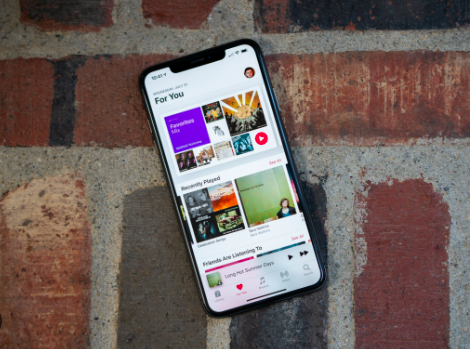
Parte 2. Come attivare la libreria musicale iCloud sul tuo dispositivo
Ora che siamo dotati delle conoscenze sulla libreria musicale di iCloud, diamo un'idea di come trasformeremo questa funzionalità sui nostri dispositivi con i passaggi che abbiamo di seguito.
Sul tuo Mac
- Avvia l'app Musica sul tuo computer Mac, quindi tocca Musica, quindi Preferenze che vedrai nella parte sinistra della parte superiore della barra dei menu.
- Quindi vai alla scheda Generale, vai e seleziona la casella designata per Sincronizza libreria. E poi devi toccare Ok, quindi fare clic sull'opzione Unisci libreria.
Sul tuo computer Windows
- Lancio iTunes quindi scegli Modifica, quindi tocca l'opzione Preferenze.
- Quindi tocca Generale e quindi devi selezionare la casella designata per la libreria musicale iCloud o l'opzione Sincronizza libreria.
Se disponi di un altro computer, devi assicurarti di aver effettuato l'accesso utilizzando lo stesso ID Apple e quindi seguire i passaggi sopra riportati. In questo modo, assicurerai che tutte le tue librerie musicali verranno unite e potrai vedere o ascoltare tutte le tue canzoni ovunque.
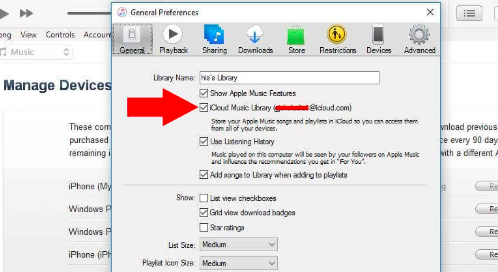
Sul tuo iPhone e iPad
- Tocca l'icona Impostazioni, quindi devi scorrere verso il basso e quindi scegliere l'opzione Musica.
- Quindi devi attivare la scheda di attivazione/disattivazione per l'opzione Sincronizza libreria.
- Una volta visualizzato un popup devi essere sicuro di aver letto la descrizione, quindi toccare Mantieni musica o quindi toccare l'opzione Elimina e sostituisci. E se hai sincronizzato i brani da un altro computer devi toccare l'opzione Mantieni musica. Se disponi di una libreria musicale, puoi toccare l'opzione Elimina e sostituisci. In questo modo, rimuoverà tutte le tracce attuali dal tuo iPhone e le sostituirà con tutti i file musicali presenti nella tua libreria musicale iCloud.
Parte 3. Come riprodurre e scaricare brani dalla libreria musicale di iCloud?
Una volta impostato tutto, ora puoi riprodurre in streaming i brani direttamente utilizzando il cloud o scaricarli per salvare i dati in modo da poterli ascoltare mentre sei offline.
- Tocca l'app Musica sul tuo iPhone, iPad o telefono Android.
- Quindi scegli l'opzione Libreria che vedrai nella parte inferiore dell'interfaccia. Quindi tocca Canzoni.
- Quindi scegli una canzone che volevi riprodurre.
- Quindi scegli l'icona di download in modo da poterlo salvare offline. Nel caso in cui non vedi un'icona accanto a un brano, ciò significa che quel brano è stato scaricato su un dispositivo.
Se vuoi vedere tutti i brani che hai scaricato devi toccare Libreria, quindi scegliere Scaricati. Puoi anche riprodurre o scaricare i brani sul tuo PC o Mac utilizzando iTunes o l'app Musica.
Parte 4. Bonus: scarica la libreria musicale Apple senza limiti e senza problemi
Ci sono molti motivi per cui è necessario conoscere la libreria musicale di iCloud. Alcuni di questi sono stati chiaramente spiegati nelle parti precedenti dell'articolo sopra. D'altra parte, sarebbe utile per molti trovare modi alternativi per procurarsi la musica che la gente ama. E anche se al giorno d'oggi ci sono molti servizi di streaming musicale online, potrebbe esserci un modo più affidabile per ascoltare la musica?
Apple Music è stato uno dei migliori mezzi per accedere alla musica. Tuttavia, vi sono costi associati e limitazioni che dovrebbero essere considerati. Per goderti i brani di Apple Music, è necessario avvalerti dei loro piani di abbonamento, devi anche utilizzare un dispositivo autorizzato da Apple e prestare attenzione ad alcuni altri dettagli importanti da considerare come il tipo di formato di Apple Music che è CAA. Devi anche considerare l'adozione da parte di Apple della crittografia DRM per proteggere i suoi brani musicali da possibili violazioni e pirateria. Bene, nonostante tutto questo, Apple Music è comunque abbastanza buona da usare.
Ma non sarebbe meglio cercare qualcosa che non comporti tali fastidi? Se sei stanco e stai cercando qualcosa che funzioni, abbiamo qualcosa da condividere con te, questo si chiama TunesFun Apple Music Converter. Questo strumento è davvero sorprendente e, con tutte le sue eccellenti funzionalità, anche molti appassionati di musica rimarrebbero sorpresi. Facci sapere di cosa si tratta TunesFun Apple Music Converter può offrire ai propri clienti.
- Elimina la crittografia DRM e accedi a qualsiasi file musicale su qualsiasi tipo di dispositivo che possiedi.
- Converti le tue tracce AAC Apple Music in tipi di file che si dice siano più flessibili e conveniente come MP3, MP4, AC3, FLAC, WAV, AIFF e molto altro.
- Assicurati che il tuo tempo e la tua energia vengano risparmiati e utilizzati bene sin dal TunesFun Apple Music Converter può convertire a una velocità di conversione più rapida rispetto ai convertitori di base in circolazione.
- Aspettatevi i migliori risultati anche con tempi di conversione ristretti. Il processo di conversione produrrà sicuramente file di output della migliore qualità di sempre, senza perdite.
- Goditi una delle interfacce più eleganti e semplici che renderebbe stupiti e felici anche gli utenti più nuovi.
Prepariamo il palco mentre osserviamo quanto facilmente il TunesFun È possibile utilizzare Apple Music Converter.
Passaggio 1. Dovresti scaricare e installare il file TunesFun Apple Music Converter su qualsiasi computer che utilizzi e, una volta installato, inizia ad aggiungere i file musicali.

Passo 2. Una volta aggiunto tutto ciò che desideri convertire, scegli il formato che desideri. Procedi quindi con la creazione della cartella che ospiterà tutti i file di output una volta completata la conversione.

Passaggio 3. E, naturalmente, per rendere tutto definitivo, tocca il pulsante Converti e attendi alcuni dei minuti più veloci della tua vita. E infine, divertiti ad ascoltare continuamente le tue canzoni più amate.

Parte 5. Per riassumere tutto
È molto essenziale avere un'idea sufficiente della libreria musicale di iCloud. Una volta che conosci queste cose, ci saranno modi più semplici per gestire e organizzare la tua libreria Apple Music. Ti aiuterebbe anche ad accedere facilmente alla tua libreria musicale Apple su tutti i dispositivi che possiedi, dato che hai fino a dieci (10) dispositivi di tua proprietà. E se anche tu stai cercando i migliori modi alternativi per accedere ad Apple Music, puoi utilizzare lo strumento professionale chiamato TunesFun Convertitore di musica Apple.
Lascia un commento